تم التحديث في مايو 2024: توقف عن تلقي رسائل الخطأ وإبطاء نظامك باستخدام أداة التحسين الخاصة بنا. احصل عليه الآن من الرابط التالي
- تحميل وتثبيت أداة الإصلاح هنا.
- دعها تفحص جهاز الكمبيوتر الخاص بك.
- الأداة بعد ذلك إصلاح جهاز الكمبيوتر الخاص بك.
إذا لاحظت تباطؤًا في بث Netflix أو تصفح الويب ، فمن المحتمل أن يكون هناك شخص ما يتجول على الإنترنت. حتى لو كان أحد الجيران رخيصًا للغاية لشراء خطته الخاصة ، فستريد معرفة ما إذا كان شخص ما يسرق شبكة Wifi الخاصة بك وزيادة مستوى الأمان لديك وفقًا لذلك.
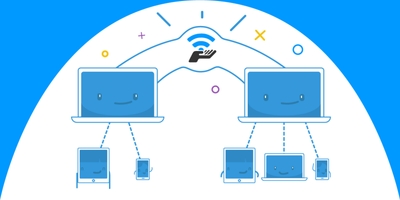
من الممكن أن يسرق شخص ما اتصالك أيضًا. لحسن الحظ ، هناك طرق لاكتشافها ومنعها من الوصول إليها مرة أخرى.
تحقق من الأضواء على جهاز التوجيه اللاسلكي الخاص بك
يجب أن يكون الموجه اللاسلكي لديك مزودًا بأضواء مؤشر توضح الاتصال بالإنترنت واتصالات الشبكة السلكية وأي نشاط لاسلكي. تتمثل إحدى طرق معرفة ما إذا كان شخص ما يستخدم شبكتك في إيقاف تشغيل جميع الأجهزة اللاسلكية ومعرفة ما إذا كان المؤشر لا يزال يومض. تكمن المشكلة في هذه الطريقة في أنك قد تحتاج إلى فصل العديد من الأجهزة اللاسلكية الأخرى (مثل التلفزيون أو الهاتف الذكي أو وحدة التحكم في الألعاب) ، ولن تمنحك هذه العملية الكثير من المعلومات الإضافية.

تحقق من إعدادات جهاز التوجيه الخاص بك
الخطوة التالية هي استخدام متصفح ويب للاتصال بصفحة الوصول الخاصة بجهاز التوجيه اللاسلكي الخاص بك. تحتوي جميع أجهزة التوجيه المنزلية تقريبًا على صفحة وصول عبر الإنترنت يمكنك الوصول إليها من أي جهاز كمبيوتر متصل بالموجه. يختلف عنوان URL للكتابة في نافذة المتصفح من جهاز توجيه إلى جهاز توجيه ، ولكنه غالبًا ما يكون عنوان IP.
يمكنك العثور على عنوان URL الدقيق في وثائق جهاز التوجيه الخاص بك. تحقق من جهاز التوجيه نفسه لمعرفة ما إذا كان العنوان مطبوعًا على الملصق ، أو استخدم العناوين الافتراضية: تستخدم العديد من أجهزة التوجيه http://192.168.0.1 أو http://192.168.1.1.
إذا كنت تستخدم Xfinity (Comcast) للوصول إلى الإنترنت ، فقد يكون عنوان URL الافتراضي للوصول إلى جهاز التوجيه / المودم هو http://10.0.0.1/.
يمكنك ببساطة إدخال الرقم (على سبيل المثال "192.168.0.1") في سطر العنوان في متصفحك واضغط على Enter. سينقلك هذا إلى الواجهة الإدارية لجهاز التوجيه الخاص بك. يمكنك العثور على معلومات حول أجهزة توجيه Netgear هنا ، وأجهزة توجيه Belkin هنا ومعلومات حول أجهزة توجيه Asus هنا.
تحديث مايو 2024:
يمكنك الآن منع مشاكل الكمبيوتر باستخدام هذه الأداة ، مثل حمايتك من فقدان الملفات والبرامج الضارة. بالإضافة إلى أنها طريقة رائعة لتحسين جهاز الكمبيوتر الخاص بك لتحقيق أقصى أداء. يعمل البرنامج على إصلاح الأخطاء الشائعة التي قد تحدث على أنظمة Windows بسهولة - لا حاجة لساعات من استكشاف الأخطاء وإصلاحها عندما يكون لديك الحل الأمثل في متناول يدك:
- الخطوة 1: تنزيل أداة إصلاح أجهزة الكمبيوتر ومحسنها (Windows 10 ، 8 ، 7 ، XP ، Vista - Microsoft Gold Certified).
- الخطوة 2: انقر فوق "بدء المسح الضوئي"للعثور على مشاكل تسجيل Windows التي قد تسبب مشاكل في الكمبيوتر.
- الخطوة 3: انقر فوق "إصلاح الكل"لإصلاح جميع القضايا.
لتسجيل الدخول ، ستحتاج إلى معرفة كلمة المرور الإدارية لجهاز التوجيه الخاص بك. يجب أن تكون قد لاحظت كلمة المرور هذه عند تثبيت جهاز التوجيه الخاص بك ، أو يجب أن يكون قد تم تعيينها لك من قبل فني التثبيت إذا كان لديك شخص آخر يقوم بتثبيت شبكتك.
اسم المستخدم الافتراضي الأكثر شيوعًا هو admin وكلمة المرور الافتراضية الأكثر شيوعًا هي admin. كلمات المرور الافتراضية الشائعة الأخرى هي "1234" أو كلمة "password" فقط.
إذا كنت تستخدم جهاز توجيه / مودم مزودًا بخدمة Comcast / Xfinity ولم تقم بتغيير كلمة المرور من الأصل ، فقد يكون اسم المستخدم الافتراضي هو admin وقد تكون كلمة المرور الافتراضية ببساطة كلمة مرور.
بعد تسجيل الدخول ، تحقق من صفحة إدارة جهاز التوجيه الخاص بك للحصول على قائمة بالأجهزة المتصلة. على جهاز توجيه Netgear ، يتم إدراجه عادةً ضمن الصيانة-> الأجهزة المتصلة. على جهاز توجيه Linksys ، يتم إدراجه ضمن "نظرة عامة على الشبكة".
تمتلك أجهزة التوجيه الأخرى البنية التنظيمية الخاصة بها لهذه المعلومات ، ولكن يجب على كل جهاز توجيه توفير هذه المعلومات. بمجرد أن تكون في القائمة ، يمكنك تحديد كل جهاز مدرج بعنوان MAC الخاص به.

لتأمين الواي فاي الخاص بك
ولكن حتى إذا تعرفت على ارتباط منشق ، فلن تتمكن من التعرف على من يرتبط بهذا الارتباط. ما لم ترغب في الدخول إلى منازل جيرانك للتحقق من أسماء وعناوين MAC الخاصة بأجهزتهم. لمعلوماتك: لا أنصحك بذلك.
لحسن الحظ ، لا يهم. التشفير الموجود على ملف شبكة واي فاي عادة ما تكون كافية لإبعاد المتسللين.
في الواقع ، يجب عليك بالتأكيد تأمين شبكة Wi-Fi الخاصة بك. هناك الكثير من قصص الرعب للمجرمين أو المنحرفين الذين يستخدمون شبكة Wi-Fi لشخص آخر لهجمات القراصنة أو تداول الصور غير القانونية. بصفتك مالك اتصال Wi-Fi ، سيكون عليك تسوية الأمور مع الشرطة ، ولن يكون الأمر ممتعًا.
إذا كانت شبكتك مشفرة بالفعل وانضم إليها شخص آخر ، يجب عليك تغيير كلمة المرور الخاصة بك على الفور. ثم راقب الأشياء لمعرفة ما إذا كانت تنجح في العودة.
إذا فعلوا ذلك ، فقد يكونون قد اقتحموا جهاز التوجيه الخاص بك وقاموا بتثبيت باب خلفي. أعد تعيين جهاز التوجيه الخاص بك إلى إعدادات المصنع الافتراضية - راجع الدليل للحصول على الإرشادات - ثم قم بتكوينه من البداية. هذا يعني تغيير كلمة المرور الافتراضية ، وتمكين التشفير ، واختيار SSID جديد ، وتعطيل جميع ميزات الإدارة عن بُعد.
لتسريع واي فاي بطيء
إذا قمت بإجراء هذه الخطوات ولم تشاهد اتصالاً غير مصرح به على شبكة Wi-Fi ولا يزال الإنترنت لديك بطيء، ستحتاج إلى استكشاف الأخطاء وإصلاحها مرة أخرى.
إذا كانت سرعة Wi-Fi أبطأ بكثير من سرعة الإنترنت لديك ، فقد تحتاج إلى ترقية جهاز التوجيه الخاص بك. قد لا يعمل هذا مع جميع أدواتك.
إذا لم يكن كذلك ، فاتصل بمزود خدمة الإنترنت الخاص بك وشاهد كيف يفعلون. قد تحتاج إلى ترقية المودم الخاص بك أو قد تكون هناك مشكلة أخرى في خطك.
https://www.digitaltrends.com/computing/how-to-tell-if-someone-is-using-your-wi-fi/
نصيحة الخبراء: تقوم أداة الإصلاح هذه بفحص المستودعات واستبدال الملفات التالفة أو المفقودة إذا لم تنجح أي من هذه الطرق. إنه يعمل بشكل جيد في معظم الحالات التي تكون فيها المشكلة بسبب تلف النظام. ستعمل هذه الأداة أيضًا على تحسين نظامك لتحقيق أقصى قدر من الأداء. يمكن تنزيله بواسطة بالضغط هنا

CCNA، Web Developer، PC Troubleshooter
أنا متحمس للكمبيوتر وممارس تكنولوجيا المعلومات. لدي سنوات من الخبرة ورائي في برمجة الكمبيوتر واستكشاف الأخطاء وإصلاحها وإصلاح الأجهزة. أنا متخصص في تطوير المواقع وتصميم قواعد البيانات. لدي أيضًا شهادة CCNA لتصميم الشبكات واستكشاف الأخطاء وإصلاحها.

